-
Bereitstellen einer NetScaler VPX- Instanz
-
Optimieren der Leistung von NetScaler VPX auf VMware ESX, Linux KVM und Citrix Hypervisors
-
NetScaler VPX-Konfigurationen beim ersten Start der NetScaler-Appliance in der Cloud anwenden
-
Verbessern der SSL-TPS-Leistung auf Public-Cloud-Plattformen
-
Gleichzeitiges Multithreading für NetScaler VPX in öffentlichen Clouds konfigurieren
-
Installieren einer NetScaler VPX Instanz auf einem Bare-Metal-Server
-
Installieren einer NetScaler VPX-Instanz auf Citrix Hypervisor
-
Installieren einer NetScaler VPX-Instanz auf VMware ESX
-
NetScaler VPX für die Verwendung der VMXNET3-Netzwerkschnittstelle konfigurieren
-
NetScaler VPX für die Verwendung der SR-IOV-Netzwerkschnittstelle konfigurieren
-
Migration des NetScaler VPX von E1000 zu SR-IOV- oder VMXNET3-Netzwerkschnittstellen
-
NetScaler VPX für die Verwendung der PCI-Passthrough-Netzwerkschnittstelle konfigurieren
-
-
Installieren einer NetScaler VPX-Instanz in der VMware Cloud auf AWS
-
Installieren einer NetScaler VPX-Instanz auf Microsoft Hyper-V-Servern
-
Installieren einer NetScaler VPX-Instanz auf der Linux-KVM-Plattform
-
Voraussetzungen für die Installation virtueller NetScaler VPX-Appliances auf der Linux-KVM-Plattform
-
Provisioning der virtuellen NetScaler-Appliance mit OpenStack
-
Provisioning der virtuellen NetScaler-Appliance mit Virtual Machine Manager
-
Konfigurieren virtueller NetScaler-Appliances für die Verwendung der SR-IOV-Netzwerkschnittstelle
-
Provisioning der virtuellen NetScaler-Appliance mit dem virsh-Programm
-
Provisioning der virtuellen NetScaler-Appliance mit SR-IOV auf OpenStack
-
-
Bereitstellen einer NetScaler VPX-Instanz auf AWS
-
Bereitstellen einer eigenständigen NetScaler VPX-Instanz auf AWS
-
Bereitstellen eines VPX-HA-Paar in derselben AWS-Verfügbarkeitszone
-
Bereitstellen eines VPX Hochverfügbarkeitspaars mit privaten IP-Adressen in verschiedenen AWS-Zonen
-
Schützen von AWS API Gateway mit NetScaler Web Application Firewall
-
Konfigurieren einer NetScaler VPX-Instanz für die Verwendung der SR-IOV-Netzwerkschnittstelle
-
Konfigurieren einer NetScaler VPX-Instanz für die Verwendung von Enhanced Networking mit AWS ENA
-
Bereitstellen einer NetScaler VPX Instanz unter Microsoft Azure
-
Netzwerkarchitektur für NetScaler VPX-Instanzen auf Microsoft Azure
-
Mehrere IP-Adressen für eine eigenständige NetScaler VPX-Instanz konfigurieren
-
Hochverfügbarkeitssetup mit mehreren IP-Adressen und NICs konfigurieren
-
Hochverfügbarkeitssetup mit mehreren IP-Adressen und NICs über PowerShell-Befehle konfigurieren
-
NetScaler-Hochverfügbarkeitspaar auf Azure mit ALB im Floating IP-Deaktiviert-Modus bereitstellen
-
Konfigurieren Sie eine NetScaler VPX-Instanz für die Verwendung von Azure Accelerated Networking
-
Konfigurieren Sie HA-INC-Knoten mithilfe der NetScaler-Hochverfügbarkeitsvorlage mit Azure ILB
-
NetScaler VPX-Instanz auf der Azure VMware-Lösung installieren
-
Eigenständige NetScaler VPX-Instanz auf der Azure VMware-Lösung konfigurieren
-
NetScaler VPX-Hochverfügbarkeitssetups auf Azure VMware-Lösung konfigurieren
-
Konfigurieren von GSLB in einem Active-Standby-Hochverfügbarkeitssetup
-
Konfigurieren von Adresspools (IIP) für eine NetScaler Gateway Appliance
-
Erstellen Sie ein Support-Ticket für die VPX-Instanz in Azure
-
NetScaler VPX-Instanz auf der Google Cloud Platform bereitstellen
-
Bereitstellen eines VPX-Hochverfügbarkeitspaars auf der Google Cloud Platform
-
VPX-Hochverfügbarkeitspaars mit privaten IP-Adressen auf der Google Cloud Platform bereitstellen
-
NetScaler VPX-Instanz auf Google Cloud VMware Engine bereitstellen
-
Unterstützung für VIP-Skalierung für NetScaler VPX-Instanz auf GCP
-
-
Bereitstellung und Konfigurationen von NetScaler automatisieren
-
Lösungen für Telekommunikationsdienstleister
-
Authentifizierung, Autorisierung und Überwachung des Anwendungsverkehrs
-
Wie Authentifizierung, Autorisierung und Auditing funktionieren
-
Grundkomponenten der Authentifizierung, Autorisierung und Audit-Konfiguration
-
Lokales NetScaler Gateway als Identitätsanbieter für Citrix Cloud
-
Authentifizierungs-, Autorisierungs- und Überwachungskonfiguration für häufig verwendete Protokolle
-
-
-
-
Erweiterte Richtlinienausdrücke konfigurieren: Erste Schritte
-
Erweiterte Richtlinienausdrücke: Arbeiten mit Datum, Uhrzeit und Zahlen
-
Erweiterte Richtlinienausdrücke: Analysieren von HTTP-, TCP- und UDP-Daten
-
Erweiterte Richtlinienausdrücke: Analysieren von SSL-Zertifikaten
-
Erweiterte Richtlinienausdrücke: IP- und MAC-Adressen, Durchsatz, VLAN-IDs
-
Erweiterte Richtlinienausdrücke: Stream-Analytics-Funktionen
-
Erweiterte Richtlinienausdrücke mithilfe der API-Spezifikation
-
Zusammenfassende Beispiele für fortgeschrittene politische Ausdrücke
-
Tutorial-Beispiele für erweiterte Richtlinien für das Umschreiben
-
-
-
Anwendungsfall — Binden der Web App Firewall Firewall-Richtlinie an einen virtuellen VPN-Server
-
-
-
-
Verwalten eines virtuellen Cache-Umleitungsservers
-
Statistiken für virtuelle Server zur Cache-Umleitung anzeigen
-
Aktivieren oder Deaktivieren eines virtuellen Cache-Umleitungsservers
-
Direkte Richtlinieneinschläge auf den Cache anstelle des Ursprungs
-
Verwalten von Clientverbindungen für einen virtuellen Server
-
Externe TCP-Integritätsprüfung für virtuelle UDP-Server aktivieren
-
-
Übersetzen die Ziel-IP-Adresse einer Anfrage in die Ursprungs-IP-Adresse
-
-
Verwalten des NetScaler Clusters
-
Knotengruppen für gepunktete und teilweise gestreifte Konfigurationen
-
Entfernen eines Knotens aus einem Cluster, der mit Cluster-Link-Aggregation bereitgestellt wird
-
Überwachen von Fehlern bei der Befehlsausbreitung in einer Clusterbereitstellung
-
VRRP-Interface-Bindung in einem aktiven Cluster mit einem einzigen Knoten
-
-
Konfigurieren von NetScaler als nicht-validierenden sicherheitsbewussten Stub-Resolver
-
Jumbo-Frames Unterstützung für DNS zur Handhabung von Reaktionen großer Größen
-
Zwischenspeichern von EDNS0-Client-Subnetzdaten bei einer NetScaler-Appliance im Proxymodus
-
Anwendungsfall — Konfiguration der automatischen DNSSEC-Schlüsselverwaltungsfunktion
-
Anwendungsfall — wie man einen kompromittierten aktiven Schlüssel widerruft
-
-
GSLB-Entitäten einzeln konfigurieren
-
Anwendungsfall: Bereitstellung einer Domänennamen-basierten Autoscale-Dienstgruppe
-
Anwendungsfall: Bereitstellung einer IP-Adressbasierten Autoscale-Dienstgruppe
-
-
-
IP-Adresse und Port eines virtuellen Servers in den Request-Header einfügen
-
Angegebene Quell-IP für die Back-End-Kommunikation verwenden
-
Quellport aus einem bestimmten Portbereich für die Back-End-Kommunikation verwenden
-
Quell-IP-Persistenz für Back-End-Kommunikation konfigurieren
-
Lokale IPv6-Linkadressen auf der Serverseite eines Load Balancing-Setups
-
Erweiterte Load Balancing-Einstellungen
-
Allmählich die Belastung eines neuen Dienstes mit virtuellem Server-Level erhöhen
-
Anwendungen vor Verkehrsspitzen auf geschützten Servern schützen
-
Bereinigung von virtuellen Server- und Dienstverbindungen ermöglichen
-
Persistenzsitzung auf TROFS-Diensten aktivieren oder deaktivieren
-
Externe TCP-Integritätsprüfung für virtuelle UDP-Server aktivieren
-
Standortdetails von der Benutzer-IP-Adresse mit der Geolocation-Datenbank abrufen
-
Quell-IP-Adresse des Clients beim Verbinden mit dem Server verwenden
-
Limit für die Anzahl der Anfragen pro Verbindung zum Server festlegen
-
Festlegen eines Schwellenwerts für die an einen Dienst gebundenen Monitore
-
Grenzwert für die Bandbreitenauslastung durch Clients festlegen
-
-
-
Lastausgleichs für häufig verwendete Protokolle konfigurieren
-
Anwendungsfall 5: DSR-Modus beim Verwenden von TOS konfigurieren
-
Anwendungsfall 6: Lastausgleich im DSR-Modus für IPv6-Netzwerke mit dem TOS-Feld konfigurieren
-
Anwendungsfall 7: Konfiguration des Lastenausgleichs im DSR-Modus mithilfe von IP Over IP
-
Anwendungsfall 8: Lastausgleich im Einarmmodus konfigurieren
-
Anwendungsfall 9: Lastausgleich im Inlinemodus konfigurieren
-
Anwendungsfall 10: Lastausgleich von Intrusion-Detection-System-Servern
-
Anwendungsfall 11: Netzwerkverkehr mit Listenrichtlinien isolieren
-
Anwendungsfall 12: Citrix Virtual Desktops für den Lastausgleich konfigurieren
-
Anwendungsfall 13: Konfiguration von Citrix Virtual Apps and Desktops für den Lastausgleich
-
Anwendungsfall 14: ShareFile-Assistent zum Lastausgleich Citrix ShareFile
-
Anwendungsfall 15: Konfiguration des Layer-4-Lastenausgleichs auf der NetScaler Appliance
-
SSL-Offload und Beschleunigung
-
Unterstützungsmatrix für Serverzertifikate auf der ADC-Appliance
-
Unterstützung für Intel Coleto SSL-Chip-basierte Plattformen
-
Unterstützung für Thales Luna Network Hardwaresicherheitsmodul
-
-
-
CloudBridge Connector-Tunnels zwischen zwei Rechenzentren konfigurieren
-
CloudBridge Connector zwischen Datacenter und AWS Cloud konfigurieren
-
CloudBridge Connector Tunnels zwischen einem Rechenzentrum und Azure Cloud konfigurieren
-
CloudBridge Connector Tunnels zwischen Datacenter und SoftLayer Enterprise Cloud konfigurieren
-
-
Konfigurationsdateien in einem Hochverfügbarkeitssetup synchronisieren
-
Hochverfügbarkeitsknoten in verschiedenen Subnetzen konfigurieren
-
Beschränken von Failovers, die durch Routenmonitore im Nicht-INC-Modus verursacht werden
-
HA-Heartbeat-Meldungen auf einer NetScaler-Appliance verwalten
-
NetScaler in einem Hochverfügbarkeitssetup entfernen und ersetzen
This content has been machine translated dynamically.
Dieser Inhalt ist eine maschinelle Übersetzung, die dynamisch erstellt wurde. (Haftungsausschluss)
Cet article a été traduit automatiquement de manière dynamique. (Clause de non responsabilité)
Este artículo lo ha traducido una máquina de forma dinámica. (Aviso legal)
此内容已经过机器动态翻译。 放弃
このコンテンツは動的に機械翻訳されています。免責事項
이 콘텐츠는 동적으로 기계 번역되었습니다. 책임 부인
Este texto foi traduzido automaticamente. (Aviso legal)
Questo contenuto è stato tradotto dinamicamente con traduzione automatica.(Esclusione di responsabilità))
This article has been machine translated.
Dieser Artikel wurde maschinell übersetzt. (Haftungsausschluss)
Ce article a été traduit automatiquement. (Clause de non responsabilité)
Este artículo ha sido traducido automáticamente. (Aviso legal)
この記事は機械翻訳されています.免責事項
이 기사는 기계 번역되었습니다.책임 부인
Este artigo foi traduzido automaticamente.(Aviso legal)
这篇文章已经过机器翻译.放弃
Questo articolo è stato tradotto automaticamente.(Esclusione di responsabilità))
Translation failed!
gRPC-Brücke
Wenn ein Client eine Anfrage über das HTTP/1.1-Protokoll sendet, unterstützt die NetScaler-Appliance das Bridging der gRPC-Anfragen über das HTTP/1.1-Protokoll, das dem gRPC-Server über das HTTP/2-Protokoll entspricht. In ähnlicher Weise empfängt die Appliance beim Reverse-Bridging die Client-gRPC-Anfrage über das HTTP/2-Protokoll und führt Reverse-Bridging für die gRPC-Anfragen gemäß dem gRPC-Server des HTTP/1.1-Protokolls durch.
So funktioniert gRPC-Bridging
In diesem Szenario überbrückt die NetScaler-Appliance gRPC-Inhalte, die über eine HTTP/1.1-Verbindung empfangen wurden, nahtlos und leitet sie über HTTP/2 an den Back-End-gRPC-Server weiter.
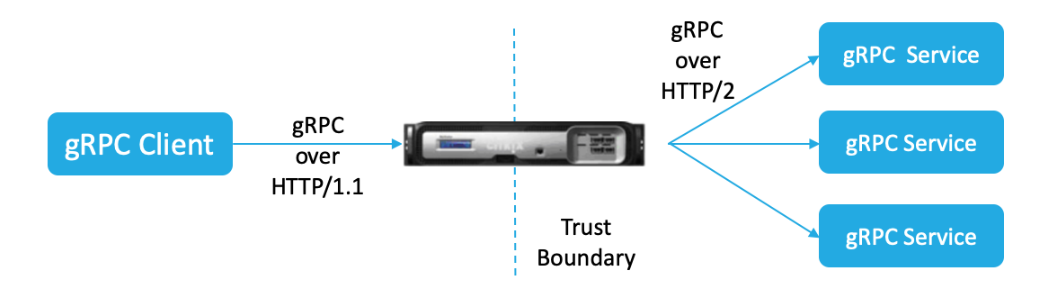
Das folgende Diagramm zeigt, wie Komponenten in einer gRPC-Bridging-Konfiguration miteinander interagieren.
- Wenn eine gRPC-Anfrage gesendet wird, überprüft die NetScaler-Appliance, ob die Verbindung HTTP/1.1 und der Inhaltstyp application/grpc ist. Die HTTP/1.1-Anfragen werden in die folgenden Pseudo-Header übersetzt.
- Beim Empfang einer gRPC-Anfrage über eine HTTP/1.1-Verbindung, wie im Content-Type-Header angegeben, wandelt die ADC-Appliance die Anfrage wie unten angegeben über HTTP/2 in gRPC um:
:method: Method-name in HTTP/1.1 request
:path: Path is HTTP/1.1 request
content-type: application/grpc
<!--NeedCopy-->
- Basierend auf der Bewertung der Richtlinien beendet der virtuelle Lastausgleichsserver (an den der gRPC-Dienst gebunden ist) die Anfrage oder leitet sie über HTTP/2-Frames an den Back-End-gRPC-Server weiter.
- Beim Empfang der Antwort über eine HTTP/2-Verbindung vom gRPC-Server puffert die Appliance, bis sie den HTTP/2-Trailer empfängt, und sucht dann nach dem gRPC-Statuscode. Wenn der gRPC-Fehlerstatus ungleich Null ist, sucht die Appliance nach dem zuordnenden HTTP-Statuscode und sendet eine geeignete HTTP/1.1-Fehlerantwort.
Konfigurieren Sie das gRPC-Bridging mithilfe der CLI
Um gRPC-Bridging zu konfigurieren, müssen Sie die folgenden Schritte ausführen:
- Fügen Sie ein HTTP-Profil hinzu, bei dem HTTP/2 Direct und HTTP/2 Direct aktiviert sind
- Aktivieren Sie die globale Back-End-HTTP/2-Unterstützung im HTTP-Parameter
- Fügen Sie einen virtuellen Load-Balancing-Server vom Typ SSL/HTTP hinzu und legen Sie das HTTP-Profil fest
- Fügen Sie den Dienst für den GrPC-Endpunkt hinzu und legen Sie das HTTP-Profil fest
- Binden Sie den gRPC-Endpunktdienst an den virtuellen Lastausgleichsserver
- Ordnen Sie den gRPC-Statuscode der HTTP-Antwort zu, wenn der gRPC-Status ungleich Null ist
- Konfigurieren Sie die gRPC-Pufferung nach Zeit und/oder Größe
Fügen Sie ein HTTP-Profil hinzu, bei dem die Direkten HTTP/2 und HTTP/2 aktiviert sind
Um mit der Konfiguration zu beginnen, müssen Sie die HTTP/2-Funktion im HTTP-Profil aktivieren. Wenn der Client die HTTP 1.1-Anfragen sendet, überbrückt die Appliance die Anfrage und leitet sie an den Backend-Server weiter.
Geben Sie in der Befehlszeile Folgendes ein:
add ns httpProfile <name> - http2 ( ENABLED | DISABLED ) [-http2Direct ( ENABLED | DISABLED )]
Beispiel:
add ns httpProfile http2gRPC -http2Direct ENABLED -http2 ENABLED
Aktivieren Sie die globale Backend-HTTP/2-Unterstützung im HTTP-Parameter
Um die HTTP/2-Unterstützung global auf der Serverseite mithilfe der NetScaler-Befehlszeile zu aktivieren.
Geben Sie in der Befehlszeile Folgendes ein:
set ns httpParam -http2ServerSide( ON | OFF )
Beispiel:
set ns httpParam -http2ServerSide ON
Fügen Sie einen virtuellen Load-Balancing-Server vom Typ SSL/HTTP hinzu und legen Sie das HTTP-Profil fest
So fügen Sie einen virtuellen Lastenausgleichsserver mit der NetScaler Befehlszeilenschnittstelle hinzu
Geben Sie in der Befehlszeile Folgendes ein:
add lb vserver <name> <service type> [(<IP address>@ <port>)] [-httpProfileName <string>]
Beispiel:
add lb vserver lb-grpc HTTP 10.10.10.10 80 -httpProfileName http2gRPC
Hinweis:
Wenn Sie einen virtuellen Lastausgleichsserver vom Typ SSL verwenden, müssen Sie das Serverzertifikat binden. Weitere Informationen finden Sie unter Thema Serverzertifikat binden .
Fügen Sie den Dienst für den GrPC-Endpunkt hinzu und legen Sie das HTTP-Profil fest
So fügen Sie mithilfe der NetScaler Befehlszeilenschnittstelle einen gRPC-Dienst mit dem HTTP-Profil hinzu.
Geben Sie in der Befehlszeile Folgendes ein:
add service <name> (<IP> | <serverName> ) <serviceType> <port> [-httpProfileName <string>]
Beispiel:
add service svc-grpc 10.10.10.10 HTTP 80 -httpProfileName http2gRPC
Binden Sie den gRPC-Endpunktdienst an den virtuellen Lastausgleichsserver
Um einen gRPC-Endpunktdienst mithilfe der CLI an den virtuellen Load-Balancing-Server zu binden.
Geben Sie an der Befehlszeilenschnittstelle Folgendes ein:
bind lb vserver <name> <serviceName>
Beispiel:
bind lb vserver lb-grpc svc-grpc
Ordnen Sie den gRPC-Statuscode dem HTTP-Statuscode in der HTTP/1.1-Antwort zu
Im gRPC-Bridging-Szenario reagiert der gRPC-Dienst auf die Anfrage mit einem gRPC-Statuscode. Die Appliance ordnet den gRPC-Statuscode einem entsprechenden HTTP-Antwortcode und einer Begründung zu. Die Zuordnung erfolgt auf der Grundlage der unten angegebenen Tabelle. Wenn die NetScaler-Appliance die HTTP/1.1-Antwort an den Client sendet, sendet sie den HTTP-Statuscode und die Begründung.
| gRPC-Statuscode | Statuscode der HTTP-Antwort | Grundphrase für die HTTP-Antwort |
|---|---|---|
| OK = 0 | 200 | OK |
| STORNIERT = 1 | 499 | * |
| UNBEKANNT = 2 | 500 | Interner Serverfehler |
| UNGÜLTIGE_ARGUMENT = 3 | 400 | Ungültige Anforderung |
| DEADLINE_ÜBERSCHRITTEN = 4 | 504 | Gateway-Timeout |
| NICHT_GEFUNDEN = 5 | 404 | * |
| EXISTIERT_BEREITS = 6 | 409 | Konflikt |
| ERLAUBNIS_VERWEIGERT = 7 | 403 | Verboten |
| NICHT AUTHENTIFIZIERT = 16 | 401 | Nicht autorisiert |
| RESSOURCE_EXHAUSTED = 8 | 429 | * |
| FEHLGESCHLAGENE VORBEDINGUNG = 9 | 400 | Ungültige Anforderung |
| ABGEBROCHEN = 10 | 409 | Konflikt |
| AUSSERHALB DES ZULÄSSIGEN BEREICHS = 11 | 400 | Ungültige Anforderung |
| NICHT IMPLEMENTIERT = 12 | 501 | Nicht implementiert |
| INTERN = 13 | 500 | Interner Serverfehler |
| NICHT VERFÜGBAR = 14 | 503 | Dienst nicht verfügbar |
| DATENVERLUST = 15 | 500 | Interner Serverfehler |
Konfigurieren Sie die gRPC-Pufferung nach Zeit und/oder Größe
Die NetScaler-Appliance puffert die gRPC-Antwort vom Back-End-Server, bis der Antwort-Trailer empfangen wird. Dadurch werden bidirektionale gRPC-Aufrufe unterbrochen. Wenn die gRPC-Antwort sehr groß ist, verbraucht sie außerdem eine erhebliche Menge an Speicher, um die Antwort vollständig zu puffern. Um das Problem zu lösen, wurde die gRPC-Bridging-Konfiguration erweitert, um die Pufferung zeitlich und/oder größenmäßig zu begrenzen. Wenn die Puffergröße oder das Zeitlimit den Schwellenwert überschreitet, stoppt die Appliance die Pufferung und leitet die Antwort an den Client weiter, auch wenn eine der Einschränkungen ausgelöst wird (entweder wird der Trailer nicht innerhalb der konfigurierten Puffergröße empfangen oder wenn das konfigurierte Timeout eintritt). Daher funktionieren die konfigurierten Richtlinien und ihre Ausdrücke (basierend auf dem GRPC-Statuscode) nicht wie erwartet.
Um die gRPC-Pufferung durch die CLI nach Zeit und/oder Größe zu begrenzen, können Sie konfigurieren, wann Sie ein neues HTTP-Profil hinzufügen, oder konfigurieren, wenn Sie ein vorhandenes Profil ändern.
Geben Sie in der Befehlszeile Folgendes ein:
add ns httpProfile http2gRPC [-grpcHoldLimit <positive_integer>] [-grpcHoldTimeout <positive_integer>]
Oder
set ns httpProfile http2gRPC [-grpcHoldLimit <positive_integer>] [-grpcHoldTimeout <positive_integer>]
Hierbei gilt:
grpcholdlimit. Maximale Größe in Byte, die zum Puffern von gRPC-Paketen zulässig ist, bis der Trailer empfangen wird. Sie können sowohl die Parameter als auch einen beliebigen Parameter konfigurieren.
Standardwert: 131072 Mindestwert: 0 Maximalwert: 33554432
grpcholdtimeout. Maximal zulässige Zeit in Millisekunden, um gRPC-Pakete zwischenzuspeichern, bis der Trailer empfangen wird. Der Wert sollte ein Vielfaches von 100 sein.
Standardwert: 1000
Mindestwert: 0
Maximalwert: 180000
Beispiel:
add httpprofile http2gRPC -grpcholdlimit 1048576 -grpcholdtimeout 5000
set httpprofile http2gRPC -grpcholdlimit 1048576 -grpcholdtimeout 5000
Konfigurieren Sie gRPC-Bridging mithilfe der GUI
Gehen Sie wie folgt vor, um gRPC-Bridging mithilfe der NetScaler-GUI zu konfigurieren.
Fügen Sie ein HTTP-Profil hinzu, bei dem HTTP/2 Direct und HTTP/2 Direct aktiviert sind
- Navigieren Sie zu System > Profile und klicken Sie auf HTTP-Profile.
- Wählen Sie HTTP/2 im HTTP-Profil aus.
Aktivieren Sie die globale Back-End-HTTP/2-Unterstützung im HTTP-Parameter
- Navigieren Sie zu System > Einstellungen > HTTP-Parameter.
- Wählen Sie auf der Seite „ HTTP-Parameter konfigurieren “ die Option HTTP/2 auf Serverseite aus.
- Klicken Sie auf OK.
Fügen Sie einen virtuellen Load-Balancing-Server vom Typ SSL/HTTP hinzu und legen Sie das HTTP-Profil fest
- Navigieren Sie zu Traffic Management > Load Balancing > Virtuelle Server.
- Klicken Sie auf Hinzufügen, um einen virtuellen Lastausgleichsserver für gRPC-Verkehr zu erstellen.
- Klicken Sie auf der Seite Virtueller Server für Lastenausgleich auf Profile.
- Wählen Sie im Abschnitt Profile den Profiltyp als HTTP aus.
- Klicken Sie auf OK und dann auf Fertig.

Dienst für gRPC-Endpunkt hinzufügen und HTTP-Profil festlegen
- Navigieren Sie zu Traffic Management > Load Balancing > Services.
- Klicken Sie auf Hinzufügen, um einen Anwendungsserver für gRPC-Verkehr zu erstellen.
- Gehen Sie auf der Seite Load Balancing Service zum Abschnitt Profil .
- Fügen Sie unter Profiledas HTTP-Profil für den gRPC-Endpunkt hinzu.
- Klicken Sie auf OK und dann auf Fertig.
Binden Sie den Dienst für den gRPC-Endpunkt an den virtuellen Lastausgleichsserver
- Navigieren Sie zu Traffic Management > Load Balancing > Virtuelle Server.
- Klicken Sie auf Hinzufügen, um einen virtuellen Lastausgleichsserver für gRPC-Verkehr zu erstellen.
- Klicken Sie auf der Seite Load Balancing Virtual Server auf den Abschnitt Service and Service Groups.
- Wählen Sie auf der Seite Load Balancing Virtual Server Service Binding den gRPC-Dienst aus, den Sie binden möchten.
- Klicken Sie auf Schließen und dann auf Fertig.
Konfigurieren Sie die gRPC-Pufferung nach Zeit und Größe mithilfe der GUI
- Navigieren Sie zu System > Profile und klicken Sie auf HTTP-Profile.
- Wählen Sie HTTP/2 im HTTP-Profil aus.
-
Stellen Sie auf der Seite „ HTTP-Profil konfigurieren “ die folgenden Parameter ein:
- GRPCHoldTimeout. Geben Sie die Zeit in Millisekunden ein, um gRPC-Pakete zwischenzuspeichern, bis der Trailer empfangen wird.
- GRP-Obergrenze. Geben Sie die maximale Größe in Byte ein, um gRPC-Pakete zwischenzuspeichern, bis der Trailer empfangen wird.
- Klicken Sie auf OK und schließen.
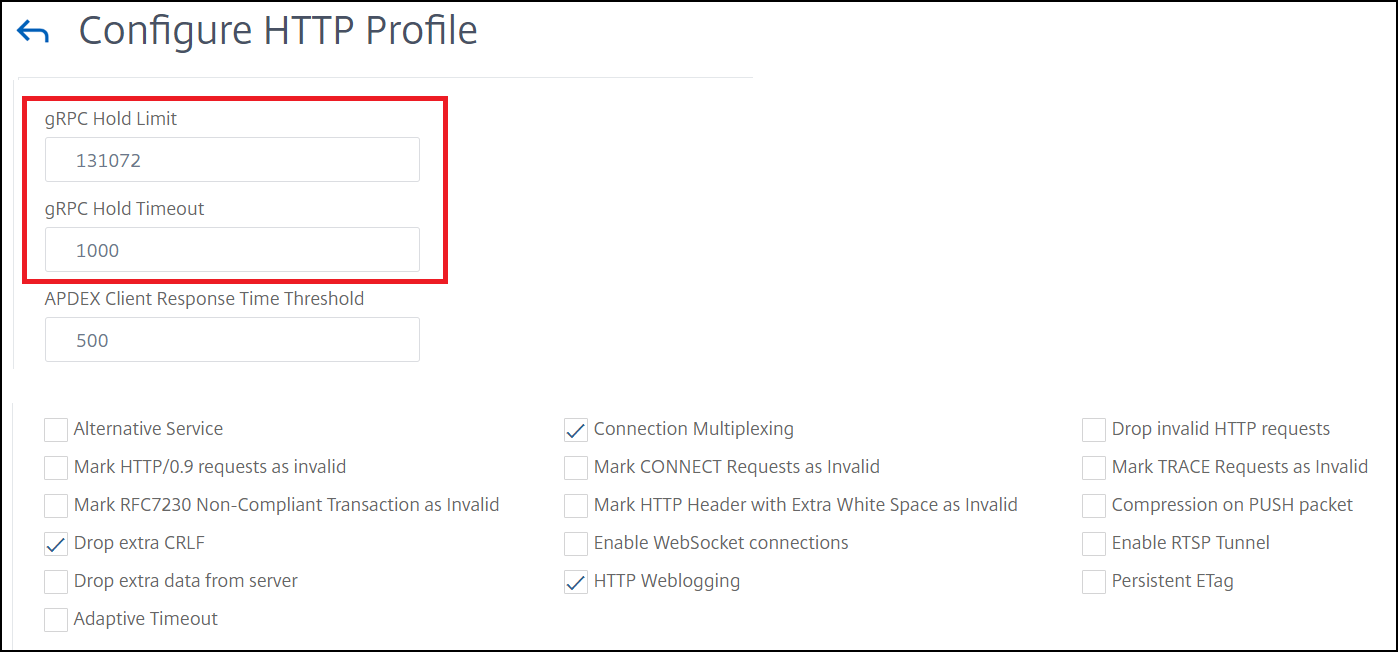
Ausführliche GUI-Prozeduren für das Binden von Service und Lastenausgleich virtueller Server finden Sie unter Thema Load Balancing .
Teilen
Teilen
This Preview product documentation is Cloud Software Group Confidential.
You agree to hold this documentation confidential pursuant to the terms of your Cloud Software Group Beta/Tech Preview Agreement.
The development, release and timing of any features or functionality described in the Preview documentation remains at our sole discretion and are subject to change without notice or consultation.
The documentation is for informational purposes only and is not a commitment, promise or legal obligation to deliver any material, code or functionality and should not be relied upon in making Cloud Software Group product purchase decisions.
If you do not agree, select I DO NOT AGREE to exit.